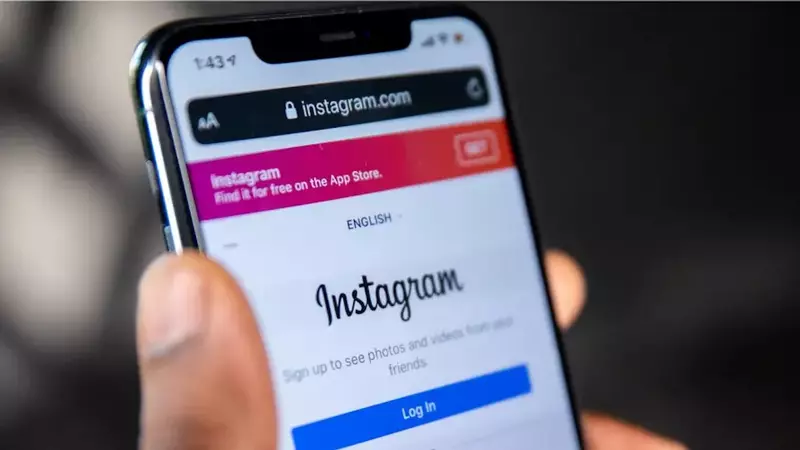لماذا يتحدث Siri على iPhone بشكل عشوائي وما الذي يجب عليك فعله لإصلاحه؟
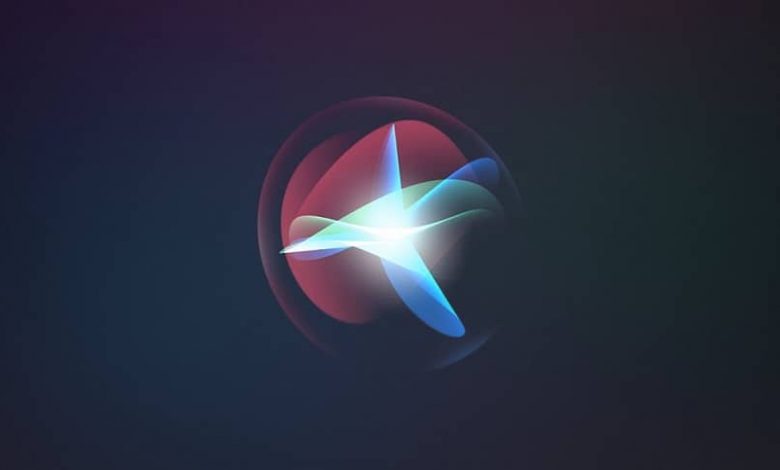
يتميز كل جهاز iPhone بمساعده الافتراضي Siri ، فقد قدم هذا النظام الافتراضي مساعدة كبيرة في حياة من يستخدمه ، لإجراء عمليات البحث الصوتي وإرسال الرسائل وإجراء المكالمات ، لذلك إذا كنت تتفقد موقع Apple الرسمي في البحث من جهاز مع هذا المساعد ، يجب أن نعرف أن ما يقرب من جميع أجهزتهم يكون ذلك، غادرت الوحيدة للخروج هي المعدات القديمة جدا.
ومع ذلك ، أبلغ العديد من المستخدمين عن فشل البرنامج ، مشيرين إلى أنه تم تنشيط مكبرات الصوت Siri بشكل عشوائي ، إذا كانت هذه هي حالتك ، فهذا لا يعني أنه يجب عليك بالضرورة تغيير المعدات ، يمكنك الاستفسار من حيث المبدأ في الإعدادات وبهذه الطريقة تكون قادرًا على قم بإصلاحه بنفسك ، فقط استمر في القراءة واكتشف ما عليك القيام به لإصلاحه.

ما هي الطريقة الصحيحة لتنشيط Siri على جهاز iPhone الخاص بك؟
إذا كان لديك جهاز iPhone وقمت بتنشيط قراءة الصوت ، فستعرف أنه يمكنك القيام بذلك من الإعدادات الخاصة بك ، بنفس الطريقة التي يجب عليك الوصول إليها من هناك لتنشيط Siri بنجاح ، إذا كنت لا تزال لا تعرف كيفية القيام بذلك ، فيجب عليك قم بما يلي :
- من شاشة جهازك ، افتح قائمة التطبيقات.
- ابحث عن الإعدادات أو الإعدادات على الجهاز.
- في القسم العام ، ستجد زر Siri.
- حرك الدائرة إلى اليمين وقم بتفعيل إمكانية استخدام المساعد الافتراضي.
كيف يمكنك التحدث والتفاعل مع Siri من جهاز iPhone الخاص بك؟
إذا كنت تعرف بالفعل ماهية Siri ، فستفهم أن أجهزتك تأتي نشطة معها مسبقًا ، في حال كنت تعتقد أنه ليس لديك الوظيفة نشطة ، يجب عليك التحقق من الإعدادات من أنها نشطة ثم تنشيطها والتفاعل معها. نخبرك أن هناك طريقتان يمكنك القيام بهما :
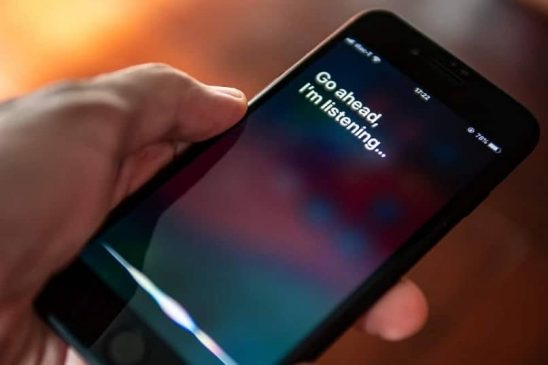
أولهم هو تفعيل خدمته من الأمر الصوتي ، أي أنه بفضل حقيقة أنه يحتوي على خاصية التعرف على الصوت في الداخل. يمكنك جعله يبحث عن أي شيء بعد النطق بصوت واضح “يا سيري” . فإن مستشعراته هي متقبّل جدًا وفي معظم الأوقات لن تواجهك مشاكل.
فيما يتعلق بالطريقة الثانية. فهي تستخدم الاتصال المباشر مع زر الجهاز ، ما عليك سوى الضغط لفترة قصيرة وفويلا ، سيتم تفعيله تلقائيًا. اعتمادًا على النموذج ، يمكنك تحديد موقعه على جانبه أو أسفله.
لماذا يتحدث Siri بشكل عشوائي على هاتفك المحمول؟
الخطأ المستمر للعديد من الأجهزة التي تستخدم Siri هو تنشيط هذا الخادم. إذا كنت قد لاحظت أنه يتحدث بشكل عشوائي عبر هاتفك المحمول. فذلك لأن بعض الكلمات العشوائية قد نشطت تشغيله. إذا كنت تبحث عن معلومات دقيقة ، فيجب أن تعلم أن هناك أكثر من خمسمائة كلمة يمكنها تنشيطها دون أن تلاحظها.

لذلك إذا كنت تجري محادثة وكان لديك الجهاز في راديو بالقرب منك . فاحرص على عدم نطق كلمات مشابهة للأمر المطلوب حتى لا يتم تنشيطه ولا يخيفك.
ما الذي يمكنك فعله لحل هذه المشكلة في تشغيل Siri؟
تمامًا كما هو الحال عند التحقق من تشغيل GPS على هاتفك الخلوي ، بهذه الطريقة يمكنك التحقق وإيجاد حل للمشكلة في برنامج Siri. هناك طريقتان لإصلاحها :
لديك خيار تكوين التعرف على الصوت بصوتك حصريًا . لهذا ، حدد موقع قسم الإعدادات على الجهاز ، واعرض قسم البحث وجزء Siri. وأعد تنشيط النظام وانتظر ظهور المربع للإشارة إلى الكلمات ماذا هل ستقول لتفعيلها؟
آخر طريقة لحلها هي إلغاء تنشيط البرنامج وإعادة تنشيطه. ما عليك سوى الانتقال إلى إمكانية الوصول للجهاز ، وإلغاء تنشيط الجهاز لتنشيطه عند سماع الأمر وتنشيطه مرة أخرى.
كيف تقوم بتعطيل Siri بشكل دائم على جهاز iPhone الخاص بك؟
إذا كنت قد قمت بما سبق. ولكنك لا ترى أي نوع من النتائج وتعبت بالفعل من بدء تشغيل Siri بشكل عشوائي ، فأنت بالتأكيد تريد إلغاء تنشيط هذا البرنامج بطريقة نهائية. والشيء الجيد في ذلك هو أنه بعد فترة تريد إعادة تنشيطه ، يمكنك ذلك لأنه ليس بشكل لا رجوع فيه. لذلك يجب عليك القيام بما يلي :
- من الإعدادات ، ابحث عن الخيار السادس وهو Siri.
- تأكد من إلغاء تنشيط الخيار الأول وللقيام بذلك ، قم بتمرير الزر إلى اليسار.